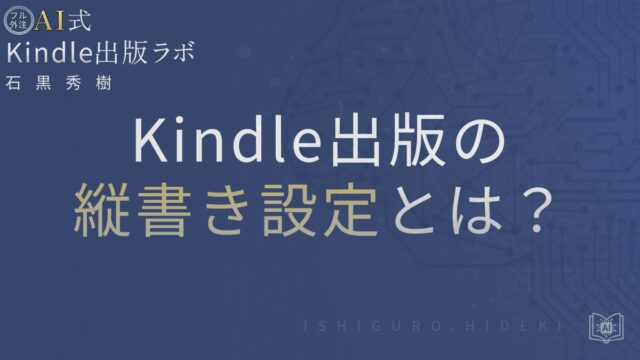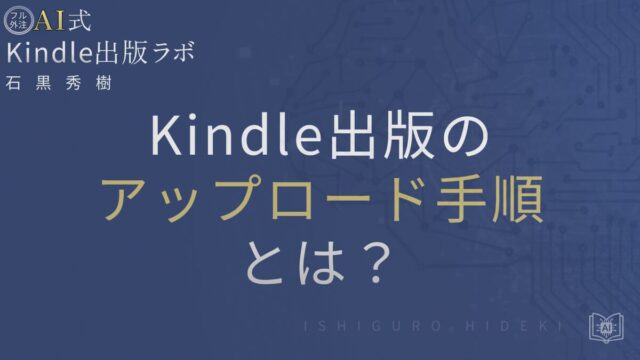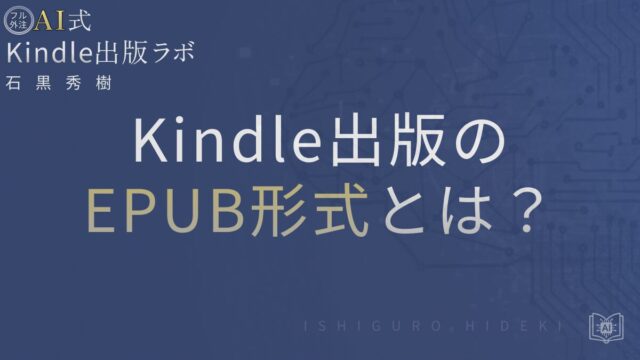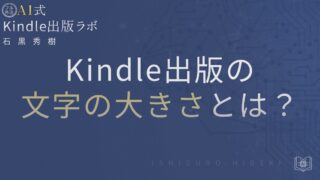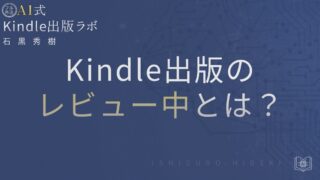Kindle出版の余白設定とは?電子書籍で失敗しないレイアウトの基本を徹底解説
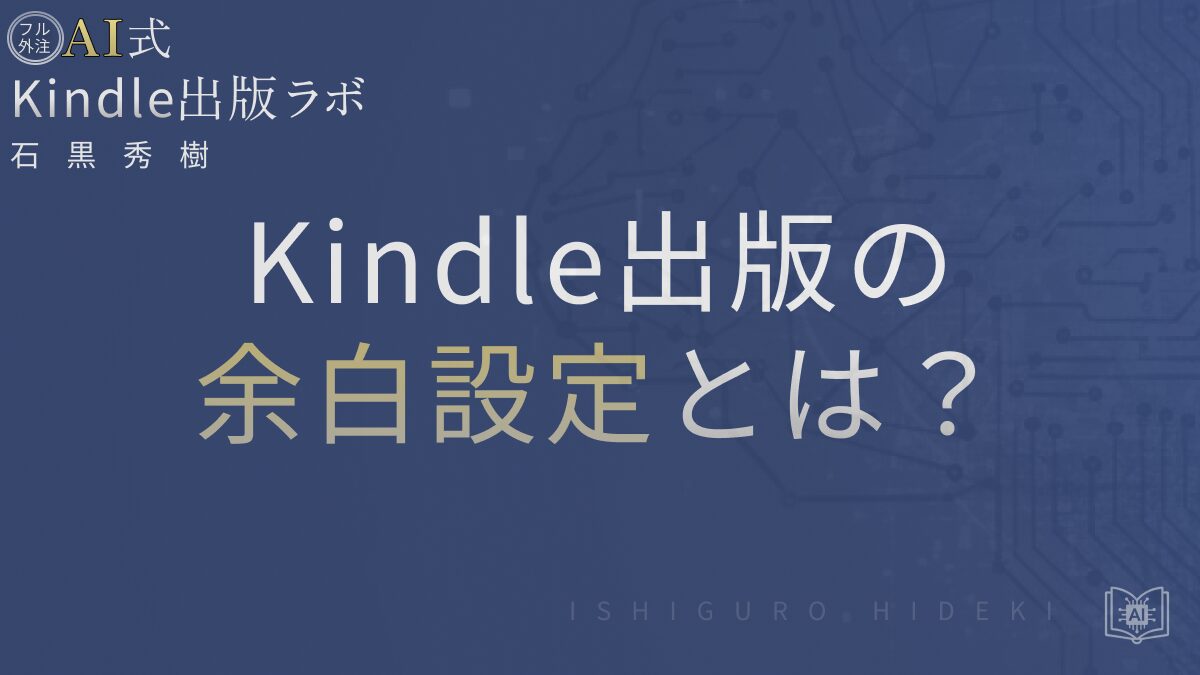
のべ600名以上・累計5,000冊以上の出版を支援してきた石黒秀樹が解説します。
読者がKindle出版で最初につまずきやすいのが、「余白をどう設定するか」という点です。
Wordでは整っていたはずの文章が、Kindle端末で見てみると行間や段落が広すぎたり、ページ全体が詰まって見えたりすることがあります。
これは単なる見た目の問題ではなく、読者の読みやすさや作品の信頼性にも関わる重要な要素です。
本記事では、Kindle電子書籍の「余白」が読者体験に与える影響をわかりやすく解説し、紙の本との違いや注意すべき点を整理していきます。
実際にKDP出版を経験した立場から、公式ルールと現場感覚の“間”を埋める視点でお伝えします。
▶ 制作の具体的な進め方を知りたい方はこちらからチェックできます:
制作ノウハウ の記事一覧
出版作業を「自分で」やる時代は終わりです📘
AI×外注で、時間も労力もかけずにKindle本を量産する仕組みをまとめた
『フル外注AI式Kindle出版 実践マニュアル』を無料プレゼント中👇
Kindle出版の電子書籍で余白が読者体験に与える影響とは
目次
Kindle出版における「余白」は、単に見た目のデザインではなく読者の集中力と理解度を支える要素です。
余白の取り方ひとつで、作品の印象や読みやすさが大きく変わります。
ここではまず、余白が持つ意味と、紙との違いを整理していきましょう。
余白=読みやすさの要因とその意義
電子書籍の余白は、文字の“息継ぎ”のようなものです。
詰め込みすぎた文章は読者の目を疲れさせ、反対に空白が多すぎるとテンポを損ねます。
ちょうどいい余白は、視線のリズムを整え、読書のストレスを軽減してくれます。
特にリフロー型(文字サイズや端末によって自動でレイアウトが変わる形式)では、余白の感じ方はユーザー設定によっても変化します。
そのため、レイアウトを“固定”しようとするよりも、読みやすい構造とバランスを意識する設計が重要です。
私自身、初めてKDPで出版した際、段落間を空けずにアップロードした結果、文字がびっしり詰まって「読みにくい」と指摘された経験があります。
このとき気づいたのは、「余白=読者への思いやり」という考え方です。
文章の意味を届けるためにも、適度な空間を意識することが欠かせません。
リフロー型と固定レイアウトでは、余白の扱い方やレイアウト設計の考え方が異なります。違いを知りたい方は『Kindle出版の固定レイアウトとは?リフローとの違いと判断基準を徹底解説』を参考にしてください。
紙の本の余白設計と電子書籍の違い
紙の本は、印刷サイズが決まっているため、余白もミリ単位で設計します。
天地左右のマージン、のど(綴じ側)や小口(外側)など、視覚的バランスを前提に整えるのが基本です。
一方、電子書籍(特にKindleリフロー型)は、読者が文字サイズ・行間・フォントを自由に変えられます。
つまり、制作者が設定した余白がそのまま表示されるとは限りません。
この違いを理解していないと、「Wordでは完璧だったのにKindleで崩れた」と感じる原因になります。
実際、KDPの公式ガイドラインでも「余白や行間は端末設定によって変動するため、固定値に依存しない設計が推奨」と明記されています(公式ヘルプ要確認)。
したがって、紙の感覚で“ぴったり”に整えるより、端末ごとに可変することを前提にした柔軟な余白設計が求められます。
なぜ「余白が広すぎる/狭すぎる」と感じられるか
読者が「余白が広すぎる」「詰まりすぎて見づらい」と感じる主な理由は、コンテンツの構造と端末設定のズレにあります。
たとえば、画像の前後に余分な改行が入っていたり、段落の設定が「段落後スペース+改行」の二重指定になっているケースです。
これが原因で、意図せぬ大きな空白が生じることがあります。
また、見出しや改ページの前後にスペースを空けすぎると、ページの最初が“ポツン”と見えてしまうことも。
これはWord上では自然でも、Kindle端末で読むと違和感になります。
逆に、段落間を詰めすぎると、スマホで読む際に文字が“固まり”に見えてしまいます。
このように、読者の環境によって見え方が変わるため、「端末でのプレビュー確認」は必須です。
制作段階では、Kindle Previewer(公式無料ツール)でスマホ・タブレット・Kindle端末相当を確認し、章扉や画像周りの空白を実機想定で検証します。
このひと手間が、読者の読後印象を大きく左右します。
制作段階では、Kindle Previewerでの確認が重要です。ツールの使い方は『Kindle出版のプレビュー確認とは?オンラインとPreviewerの使い方を徹底解説』で詳しく紹介しています。
Kindle Direct Publishing(KDP)での余白設定の基本ルール
Kindle出版の原稿を作成するとき、最初に押さえておくべきは「リフロー型の特性を理解すること」です。
紙の本と違い、電子書籍では読者の端末や文字設定によってレイアウトが変わります。
つまり「完璧な見た目を固定する」という考え方ではなく、「どの環境でも崩れにくい構造にする」ことが大切です。
ここでは、KDP公式の仕様を踏まえながら、実際の制作現場で失敗を避けるための基本ルールを解説します。
リフロー型コンテンツと余白設計の関係
リフロー型とは、Kindle本の多くで採用されている形式で、読者が文字サイズやフォントを自由に変更できる仕組みです。
そのため、制作者が設定した段落幅や余白は、端末ごとに変動します。
WordやPDFのように「見た目を固定する」設計とはまったく異なり、構造的な余白を意識する必要があります。
たとえば、章タイトルの前後には1行だけ改行を入れ、過剰な空白を避ける。
画像や図表を挿入する際も、上下に改行を2つまでに留め、空白で“位置合わせ”をしないことが推奨されます。
余白は「配置」で作るのではなく、構造(段落や改ページ)で整えるのがKDP出版の基本です。
私自身も初期の出版では、Word上で整って見えるように空白を多用していましたが、Kindle端末で見るとページの半分が真っ白に。
結果、審査は通ったものの、読者から「読みづらい」とのフィードバックを受けました。
以降は、リフロー型特有の“動く余白”を前提に構成を考えるようになり、見た目が安定するようになりました。
Word・Googleドキュメントからの余白設定ポイント
KDPでは、WordやGoogleドキュメントを原稿として使う方が多いと思います。
ただし、これらのツールは印刷用に作られているため、余白設定がそのまま電子書籍に反映されるわけではありません。
Wordで余白を広くとっても、Kindleにアップロードすると自動的に調整され、端末によっては予想外に詰まって見えることがあります。
余白を整えるために「ページ設定」でマージンを指定しても、KDPではほとんど意味がありません。
公式の推奨方法は「段落設定」や「スタイル機能」を活用して構造を統一することです。
段落前後のスペースを「6〜12pt」など適度に設定し、見出しは専用スタイルを使って階層を明確にします。
これにより、余白を保ちながらも端末ごとの見え方が安定します。
Googleドキュメントを使用する場合も同様で、手動改行ではなくスタイル機能で調整するのが安全です。
また、文末に「Enter」を2回入れる癖がある人は要注意です。
それが意図せぬ余白の原因となり、Kindle Previewer上でページが不自然に空くケースが多発します。
見た目の整え方ではなく、構造でレイアウトを制御することが、KDPでの基本的な考え方です。
画像挿入・改ページ時の余白トラブル回避法
画像を入れる際に最も多いトラブルは、「上下の空白が広がりすぎる」ことです。
WordやGoogleドキュメントで画像の位置を微調整するために改行を多用すると、Kindleでは想定以上の余白が生まれます。
これを避けるには、画像を「段落内に配置」し、改行は最小限にすることです。
また、画像のサイズを指定せずに挿入すると、端末によって縦横比が崩れることもあります。
画像は端末に合わせて可変表示になる前提で、固定幅は避け、段落内に配置します。具体的な推奨値は公式ヘルプ要確認。
改ページを使うときも同様で、章の切り替え時など明確な意図がある場合に限るのが基本です。
本文の途中で改ページを多用すると、読者がページ送りのたびに「空白ページ」と勘違いするリスクがあります。
私の経験では、章扉や挿絵ページ以外では、改ページよりも段落間の余白を広めに取る方が自然に仕上がります。
KDPの審査でも、明確なレイアウト意図がある場合を除き、改ページの乱用は避けるのが安全です。
このように、画像や改ページは“見せたい余白”の演出に使うものであり、“整えるための道具”ではありません。
正しく扱うことで、どの端末でも読みやすい電子書籍に仕上げることができます。
出版作業に時間をかけたくない方へ⏳
AI+外注で、自分は手を動かさずに出版を進める仕組みを手に入れませんか?
『フル外注AI式Kindle出版 実践マニュアル』を今だけ無料で配布中です👇
実践:電子書籍原稿で余白を正しく設計する手順
電子書籍では、見た目を整えるだけでなく「読みやすさを構造として設計する」ことが大切です。
WordやGoogleドキュメントの段階から意識しておくと、後のKDP入稿時にトラブルを減らせます。
ここでは、初心者でも迷わず取り組めるように、実際の作業手順をステップ形式で整理しました。
テンプレート選びと余白の初期値設定
まず最初のステップは「原稿テンプレート」を決めることです。
KDPではWord・Googleドキュメント・Pagesなど複数の形式が対応していますが、初心者の方はKDP公式が配布しているWordテンプレートを使うのが安全です。
これには章タイトル、本文、段落のスタイルが整っており、余白の初期値も端末で崩れにくい設計になっています。
ただし、テンプレートをそのまま使っても、余白設定を確認しておくことが重要です。
「段落前後の余白」「行間」「改ページの位置」などが、見た目の安定性を左右します。
段落間や行間はスタイルで統一し、Kindle Previewerで複数端末・文字サイズでの可読性を実機確認してください(具体数値は公式ヘルプ要確認)。
このとき、紙の本のように「左右マージン」や「のど側の余白」を調整しても、電子書籍では反映されません。
余白の印象を整えるのは、マージンではなく段落構造で行うことを意識してください。
章扉・段落・画像周りの余白設計チェックリスト
章や段落の始まりにどのくらいの空白を入れるかで、読者の読みやすさが変わります。
章タイトルの前後には、1〜2行の改行を入れるのが目安です。
改行を入れすぎるとページ全体がスカスカに見えることがあるので注意しましょう。
また、本文と見出しの間に「段落後スペース」と「改行」を重ねると、想定以上の余白ができてしまうケースがあります。
どちらか一方に統一することで、安定した見た目になります。
画像を挿入する場合は、上下の余白を確保することも大切です。
ただし、WordやGoogleドキュメントで画像を中央寄せにした後、改行を繰り返して位置を調整するのはNGです。
Kindleではその改行がすべて反映され、画像の上下に大きな空白が生まれます。
代わりに、画像の段落に「段落前後スペース」を設定して微調整すると安定します。
この方法なら、端末ごとのズレも最小限に抑えられます。
最後に、改ページを使うのは章扉ページなどのみに留めましょう。
途中で多用すると、読者がページ送りのたびに「空白ページが続く」と誤解することがあります。
実機プレビューで確認すべき“空白の見え方”
KDPの入稿前に必ず行いたいのが「実機プレビュー」です。
Word上では整っていても、Kindle Previewerで確認すると印象がまったく違うことがあります。
特にリフロー型では、文字サイズや端末の向き(縦/横)によって空白の広がり方が変化します。
プレビューでは、少なくともスマホ・タブレット・Kindle端末の3パターンで確認するのが理想です。
実際に私も、プレビューを怠って公開した際に「タブレットでだけ余白が大きく見える」という指摘を受けた経験があります。
このようなケースでは、画像の下に余計な改行が入っていたり、段落間隔が端末によって強調されていたりすることが多いです。
Previewerで確認すれば、公開前にそのズレを発見できます。
また、章タイトルや見出しがページの最上部に偏っていないか、段落の後ろが詰まりすぎていないかもチェックポイントです。
“端末でどう見えるか”を確認する作業は、原稿づくりの最後の品質保証だと考えておくと良いでしょう。
ここを丁寧に行えば、どの端末でも自然で読みやすい電子書籍に仕上がります。
AI×外注で出版したい方向けに、限定動画や実践マニュアルも公開しています。
出版前に知るべき余白の注意点と事例紹介
電子書籍の余白は、単なるデザインではなく「読者の体験そのもの」を左右します。
実際に、余白が原因で読者が離れてしまうことも少なくありません。
ここでは、実例やKDPの公式ルールをもとに、出版前に必ず確認しておくべきポイントをまとめました。
余白が原因で読者に離脱された実例
最も多い失敗は、画像や改行を多用しすぎて意図せぬ「真っ白なページ」が生まれることです。
たとえば、本文の途中に挿絵を入れる際、Wordで見た目を整えるために空行を3〜4回入れたままアップロードしてしまうケースがあります。
この状態でKindleプレビューを確認すると、ページの半分以上が空白になり、読者が「バグかな?」と感じて離脱してしまうのです。
また、章の区切りごとに改ページを入れすぎた結果、Kindle端末では「章タイトルだけで1ページ使われる」現象もよく見られます。
これは公式的にはエラーではありませんが、読者にとってはテンポが悪く感じる要因になります。
私自身、初期の出版でこの状態になり、レビューに「空白が多くて読みにくい」と書かれたことがあります。
それ以来、章タイトルの前後は1行改行に統一し、画像の挿入は段落間隔だけで調整するようにしました。
余白は「デザイン」ではなく、「読者への導線」と考えることで、読後の印象が格段に良くなります。
KDPが推奨しない余白・書式設定とは?(公式ガイド参考)
KDP公式ガイドでは、「固定値による余白指定」「手動改行の多用」「段落インデントの乱用」などを避けるよう明記されています。
特に、Wordの「段落前後スペース+改行の併用」は、見た目が整うように見えてもKindleでは空白が倍増することがあります。
また、余白を取るために「空白文字(スペース)」を打ち込むのもNGです。
これはフォントサイズや端末幅によってズレが発生し、レイアウト崩れや審査遅延の原因になることがあります。
余白や改行は常に「段落設定」か「改ページ」で制御するのがKDPの推奨方法です。
さらに、特殊フォントや罫線を使って余白を演出する方法もありますが、これも推奨されません。
公式ガイドでは、「視覚的装飾よりも読みやすい構造設計を優先すること」が基本とされています(詳細はKDP公式ヘルプ要確認)。
実務的にも、デザインにこだわりすぎると審査や変換エラーが起きやすく、修正対応で時間を取られるケースが多いです。
安全に出版するためには、シンプルなレイアウトを意識し、余白を「装飾」ではなく「構造」で作るようにしましょう。
紙版(ペーパーバック)でも余白設計をするならここだけ抑える
ペーパーバック(紙書籍)では、電子書籍と異なり余白が「印刷可能範囲」や「綴じ代」に直結するため、数値設定が必要です。
公式ガイドでは、24ページ以上の書籍で「マージン(上下左右)」を明確に設定するよう求めています。
特に「のど側(綴じ側)」は、ページ数によって余白が変わるため、KDP公式テンプレートを使用するのが確実です。
初心者がやりがちなのは、Wordの既定余白をそのまま使ってしまうことです。
見た目は整っていても、印刷時に文字が切れたり、ページ端に寄りすぎてしまうリスクがあります。
紙と電子を両方出版する場合は、まず電子版を基準に構造を整え、その後で紙版専用のテンプレートに移行するのが安全です。
この順番を意識するだけで、再調整の手間を大幅に減らせます。
また、ペーパーバックでは「裁ち落とし(bleed)」設定も重要です。
ペーパーバックの裁ち落としは一般に0.125インチ(約3.2mm)を基準とします。最終値はKDP日本版公式ヘルプで確認してください。
余白を慎重に設計することで、印刷品質も高まり、仕上がりがプロ仕様に見えます。
電子書籍だけでなく、紙の書籍を出す場合も余白設計は重要です。具体的な設定や数値は『Kindle出版で紙の本を出すには?ペーパーバックの条件と手順を徹底解説』で確認しておきましょう。
まとめ:読者に優しい余白設計でKindle出版を成功へ
電子書籍の余白は、単なる「見た目の余裕」ではなく、読者との距離を縮める要素です。
どんなに内容が良くても、文字が詰まりすぎていたり、空白が多すぎたりすると読みづらく感じられてしまいます。
KDPのリフロー型では、「固定する」よりも「崩れにくい構造で整える」意識が何よりも大切です。
そのためには、WordやGoogleドキュメントの段階で段落設定を整理し、余白を構造的に設計すること。
そして、Kindle Previewerで必ず実機確認を行い、端末ごとの見え方をチェックすることが欠かせません。
最後にもう一度、出版の目的を思い出してみてください。
読者にとって心地よい読書体験を届けることが、Kindle出版の本質です。
「余白の美しさ」は、あなたの言葉をより深く届けるための“静かなデザイン”でもあります。
丁寧に設計された余白は、作品全体に信頼感を与え、長く読まれる本づくりにつながります。
【著者:石黒秀樹のプロフィール】
Kindle出版サポート歴5年。
これまでに、のべ600名以上の出版をサポートし、
サポートメンバー全体で累計5,000冊以上の出版実績があります。(2025年時点)
フル外注とAI活用により、初心者でも安心して出版できる再現性の高いステップをお伝えしています。
───
【出版サポートを希望される方へ】
・「フル外注AI式Kindle出版実践マニュアル」の無料プレゼント
・Kindle出版をゼロから学べる動画を公式LINEで配信中
・悩み相談・最新アップデートも随時シェア
AI×外注で出版したい方向けに、限定動画や実践マニュアルも公開しています。